Hoe de wifi-signaalsterkte te meten in Windows 10
Weet jij de exacte plek in je huis met de maximale wifi-signaalsterkte(Wi-Fi signal strength) ? Nou, dat kun je waarschijnlijk zien aan het aantal ononderbroken balken in het wifi- pictogram in de taakbalk. Maar dat is misschien niet de beste manier voor jou. De ononderbroken balken geven u een abstract idee over hoe de signaalsterkte is, maar geven u geen exact aantal of waarde. De exacte waarde kan u helpen bij uw analyse en zal u ook resultaten opleveren die kunnen worden gebruikt om de wifi- signaalsterkte bij u thuis of op kantoor te verbeteren.
Zelfs met een uitstekende internetsnelheid klagen consumenten vaak over snelheidsproblemen. Hoewel ze verbinding kunnen maken, krijgen ze niet het tarief dat ze zouden moeten krijgen op basis van hun internetsnelheid aangeboden door hun ISP . Het probleem kan worden veroorzaakt door dikke muren, een laag signaal en andere. In dit bericht zullen we toepassingen delen die u kunnen helpen de wifi-signaalsterkte te meten(measure Wi-Fi signal strength) .
De juiste manier om de wifi-signaalsterkte te controleren(Wi-Fi Signal Strength)
Hoewel het gemakkelijk is om naar het aantal balken op het Wi-Fi-pictogram te kijken en te begrijpen of het signaal zwak of sterk is, maar dat is geen nauwkeurige manier om de sterkte te meten, maar slechts een benadering. Sommige van de geavanceerde applicaties meten de wifi-sterkte in termen van dBm of milliwatt.
Het is een negatieve meting die loopt van -30 tot -90 en duidt op het verlies van signaalsterkte. Dus als je een signaalsterkte van -30 krijgt, is dit het beste wat je kunt krijgen, terwijl -90 verschrikkelijk is. Dat gezegd hebbende, als je je afvraagt wat de ideale sterkte zou zijn voor streaming of iets dat zwaar is op bandbreedte, dan is het ongeveer -65 dBm.
Meet de wifi-signaalsterkte
Je kunt al deze gratis tools gebruiken om de wifi- signaalsterkte te meten, maar zorg ervoor dat je eerst alle functies, beperkingen en gebruiksgemak doorloopt.
- Fing
- Wi-Fi-analysator
- NirSoft's WifiInfoView
- NetSh-opdracht
- Vistumbler
- WirelessConnectionInfo.
Behalve dBm is RSSI ook een andere eenheid om de sterkte te meten, maar het is geen standaardmanier om dit te doen. We hebben de conversieformule gegeven als een van de software RSSI - waarden biedt.
1] Ving
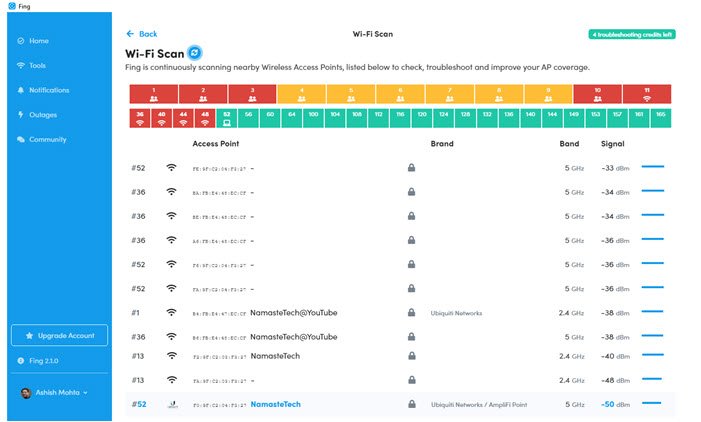
Het is de beste tool die je nu kunt vinden om de signaalsterkte(Signal) te meten en ook een volledig rapport te genereren als je een wifi-probleem hebt. Nadat u de tool hebt geïnstalleerd, schakelt u over naar de sectie Tools en start u de Wi-Fi-scan om problemen op te lossen en de kracht van elk Wi-Fi-apparaat om u heen te vinden!
De enige beperking bij het gebruik van deze tool is dat je het vijf keer per dag kunt proberen, maar omdat het de signaalsterkte live blijft scannen, is het meer dan genoeg. De applicatie is ook gratis te gebruiken op smartphones en als u de signaalsterkte op een bepaalde plaats probeert te achterhalen. Fing downloaden .(Download)
2] Wi-Fi-analysator
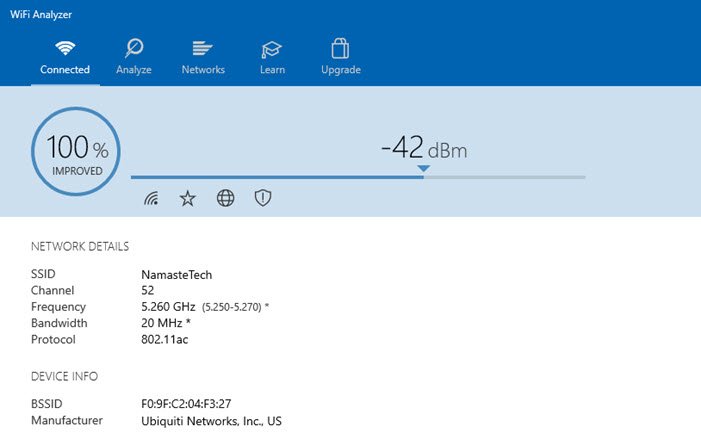
Het is een gratis tool die u kunt downloaden van de Microsoft Store(Microsoft Store) . Het kan u helpen Wi-Fi-problemen te identificeren,(identify Wi-Fi problems,) het beste kanaal of de beste plaats voor uw router/toegangspunt te vinden door uw PC/laptop , tablet of mobiele apparaat in een analyser voor uw draadloze netwerk te veranderen. Het beste deel van het gebruik van deze tool is dat het het doel dient zonder op iets anders te klikken. Start de tool en deze zal om toestemming vragen en u het resultaat geven.
Het kan ook problemen met uw netwerk analyseren en u helpen deze op te lossen, maar dat valt onder hun premiumsegment. Aangezien alles wat we nodig hebben signaalsterkte is zonder enige limiet op het aantal keren dat u kunt controleren, werkt dit goed. U kunt downloaden(download) van Microsoft Store
3] NirSoft's WifiInfoView
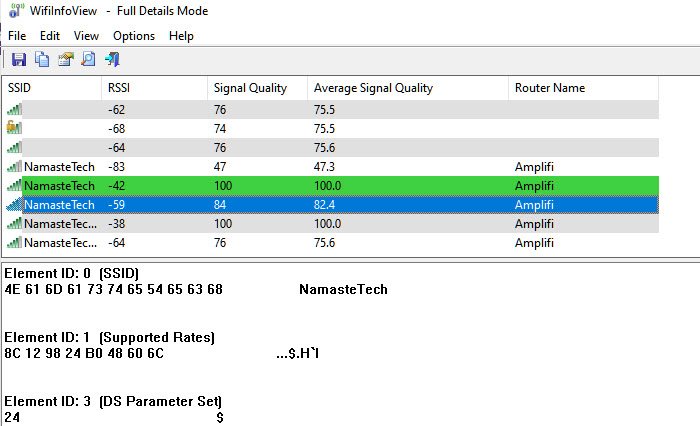
WifiInfoView gebruikt het NetSh- commando op de achtergrond en zet het vervolgens om in gegevens die iedereen kan begrijpen. Afgezien daarvan kan het ook naar andere routers in de buurt scannen en u helpen erachter te komen of uw router die het dichtst bij u in de buurt is, de juiste sterkte biedt. In plaats van dBm te gebruiken, gebruikt het RSSI om de signaalsterkte te meten. RSSI staat voor r Received Signal Strength Indicator . De formule om RSSI naar DBM te converteren is als volgt:
RSSI - 95 = signal strength in dBm
Dus in mijn scenario is RSSI volgens deze tool -42, wat gelijk is aan -53dBm, wat dichtbij genoeg is.
4] NetSh-opdracht
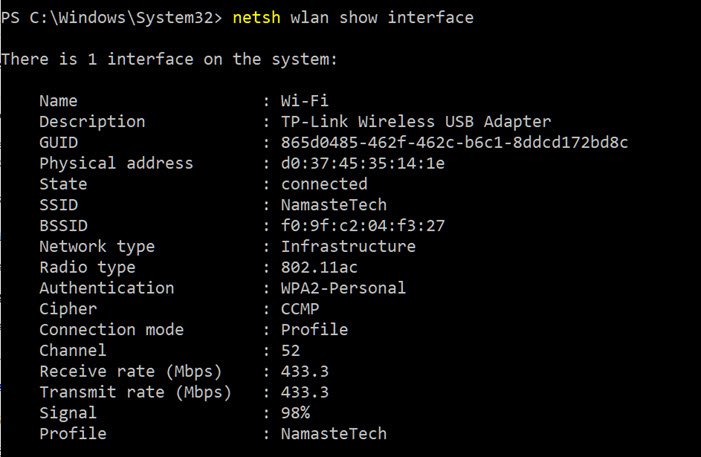
De eenvoudigste manier om dit te doen, is door enkele opdrachten in een CMD- venster in te typen. Deze methode vereist geen software-installatie, het is eenvoudig en snel. Zorg ervoor dat u bent verbonden met het wifi-netwerk(Wi-Fi) waarop u een signaaltest wilt uitvoeren.
Windows biedt een ingebouwde opdracht die de signaalsterkte kan weergeven. Wanneer u de opdracht NETSH uitvoert(NETSH) , wordt de signaalsterkte in procenten weergegeven. Hier is de opdracht hoe het eruit ziet.
netsh wlan show interface
Dit geeft u gedetailleerde informatie over het draadloze netwerk. Dit soort informatie is niet beschikbaar in het netwerk- en deelcentrum of zelfs de instellingen-app. U kunt GUID , fysiek adres(Physical Address) , staat(State) , SSID , BSSID , netwerktype(Network Type) , radiotype , authenticatie(Authentication) , codering(Cipher) , kanaal(Channel) , Receive/Transmitsnelheid, en vooral het signaal. Het signaal wordt weergegeven als een procentuele waarde en is de meest nauwkeurige maatstaf voor sterkte. U kunt deze opdracht zo vaak uitvoeren en u zult de verandering in signaalwaarden elke keer dat u een beetje rond uw apparaat beweegt, opmerken.
Zoals je in de afbeelding kunt zien, ziet 98% er veelbelovend uit, maar als je het omrekent naar dBm, zal het een ander verhaal vertellen. Hier is de formule voor het converteren van een signaalpercentage naar dBm.
dBm = (quality / 2) – 100
Dus de 98% signaalsterkte (kwaliteit) wordt omgezet in 98/2-100 = -51. Dit komt overeen met het Fling -toolrapport , dat -50dBm evalueerde .
5] Vistumbler
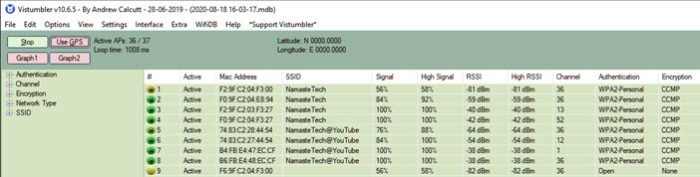
Het is gratis software die naar alle AP's om je heen kan scannen en vervolgens de signaalsterkte, het kanaal, het mac-adres en andere details kan weergeven. Het is vergelijkbaar met de software van Nirsoft, maar het heeft een twist. U kunt GPS ook gebruiken als een van de factoren die u helpen bij het maken van een kaart. Als u het echter voor iets anders gebruikt dan wat op de lijst wordt weergegeven, betekent dit dat u wat moeite moet doen. Dus tenzij je van technische dingen houdt, sla het over of gebruik het alleen voor wat je nodig hebt.
Download van Vistumbler en laat ons weten wat je ervan vindt.
6] WirelessConnectionInfo
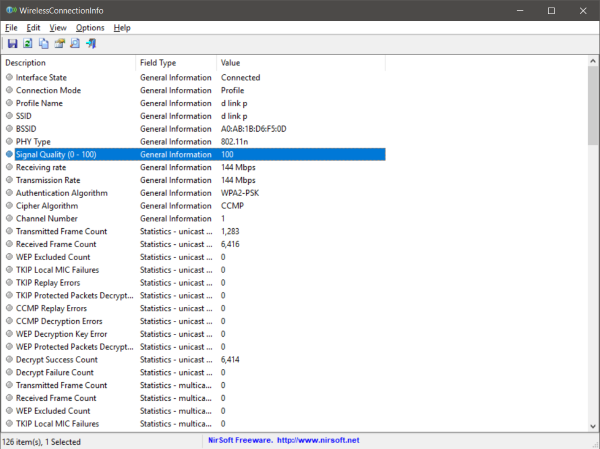
Als u niet dol bent op deze black box-terminalvensters, dan is er een op GUI gebaseerde oplossing voor u. WirelessConnectionInfo is een gratis applicatie waarmee u alle details kunt bekijken over het draadloze netwerk waarmee u bent verbonden. Welnu(Well) , het geeft je veel meer details die de opdrachtregelmethode je gaf en een daarvan is de signaalsterkte. U kunt de gegevens ook exporteren als een HTML - rapport en deze later gebruiken om te delen.
WirelessConnectionInfo biedt net als elke andere Nirsoft- tool een verscheidenheid aan visuele aanpassingen. Het ondersteunt de meeste veelgebruikte sneltoetsen en u kunt de statistieken en signaalsterkte eenvoudig vernieuwen door op F5 op uw toetsenbord te drukken.
Klik hier om (here)WirelessConnectionInfo te downloaden .
Hoe de wifi-signaalsterkte te verbeteren(Wi-Fi Signal Strength)
Dat is behandeld, als je je afvraagt hoe je de kracht kunt verbeteren,(improve the strength,) dan is het een uitgebreid onderwerp, maar hier zijn enkele basisregels die je moet volgen.
- Maak verbinding(Connect) met een 5 GHz -toegangspunt omdat dit de beste kracht biedt.
- Als uw router de 5 GHz(GHz) -modus niet ondersteunt , kunt u het beste een nieuwe aanschaffen. De meeste moderne routers ondersteunen dit.
- Als u niet dicht bij uw primaire router kunt komen en te veel blinde vlekken hebt, wilt u misschien upgraden naar een mesh-router zoals AmpliFi Mesh-routers.
Er is geen wondermiddel om de beste kracht te krijgen, maar deze zouden moeten helpen. Ethernet dient altijd om u de beste snelheid te geven, maar dan is het misschien niet mogelijk om deze altijd te hebben. Ik hoop dat de software in de post je heeft kunnen helpen bij het bepalen van de wifi-signaalsterkte.
Zo kun je dus de exacte signaalsterkte van een wifi-verbinding bekijken. U kunt de bovenstaande methoden gebruiken om de beste plek in uw huis of kantoor te vinden. Of deze methoden kunnen worden gebruikt om de beste plaats te vinden om een nieuwe wifi-router te installeren. U kunt uw computer statisch houden en de router verplaatsen en kijken hoe het signaal verandert. Er zijn eindeloze mogelijkheden voor hoe u deze methoden voor uw redding wilt gebruiken.
TIP : Met Homedale voor Windows 10 kun je je wifi-sterkte beheren(Homedale for Windows 10 lets you manage your WiFi strength) .
Related posts
Een WiFi-geschiedenis of WLAN-rapport genereren in Windows 10
Wifi verbonden, maar geen internettoegang op Windows 10
WiFi-wachtwoord werkt niet op een niet-QWERTY-toetsenbord in Windows 10
Back-up en herstel van wifi- of draadloze netwerkprofielen in Windows 10
Wifi-scannen op de achtergrond uitschakelen in Windows 10
Fix WiFi-optie wordt niet weergegeven in Windows 10
Beste gratis Connectify alternatieve software om internet te delen in Windows 10
3 manieren om verbinding te maken met verborgen wifi-netwerken in Windows 10
Wi-Fi-adapter repareren werkt niet in Windows 10
Fix WiFi maakt niet automatisch verbinding in Windows 10
Hoe de wifi-internetsnelheid te verhogen op Windows 10
WiFi-adapter werkt niet op Windows 11/10-computer
Hoe de WiFi-netwerkadapter te hernoemen op Windows 11
WiFi vraagt niet om wachtwoord in Windows 11/10
Vier manieren om een wifi-netwerk te vergeten in Windows 10
[OPGELOST] WiFi verbonden maar geen internet op Windows 10
Beperkte toegang of geen connectiviteit WiFi repareren op Windows 10
Fix Geen wifi-netwerken gevonden in Windows 10
Wi-Fi-instellingen ontbreken op Windows 10 of Surface-apparaat
Apparaat verbreekt de verbinding met de Windows 10-hotspot en kan niet opnieuw verbinding maken
